Sebagai blogger, Anda mungkin perlu berbagi atau menambahkan beberapa informasi cepat kepada pembaca Anda melalui file PDF atau dokumen lain seperti Spreadsheets, Slide PowerPoint, Excel Spreadsheets, dokumen Microsoft Words, dll
Dan jika Anda menggunakan platform Blogger untuk blogging seperti saya, maka mengunggah atau menambahkan file PDF atau jenis dokumen lainnya masih belum didukung.
Jadi, mengunggah dokumen atau file PDF untuk pengguna Blogger tidak mungkin?
Iya nih! Sangat mungkin menggunakan Google Drive. Google Drive mungkin adalah cara yang paling dapat diandalkan dan termudah untuk menyematkan file PDF Anda dan dokumen lain di posting blog Anda, atau di bilah sisi. Google Drive menawarkan penyimpanan gratis 15 GB, dan paket berbayar yang opsional. Anda dapat mengunggah file dan folder Anda hingga berukuran 5 TB dan juga dapat mengubah pengaturan privasi untuk file dan folder pribadi Anda, termasuk file atau folder atau konten mana yang ingin Anda publikasikan.
Dan Blogger telah menyediakan fitur di mana kami dapat mengedit posting kami pada kode HTML dan yang membuat kami lebih mudah untuk menanamkan file PDF atau jenis dokumen lain daripada mengunggah file dan dokumen menggunakan Google Drive.
Lebih lanjut: Bagaimana cara menambahkan tombol Media Sosial ke posting Blogger Di bawah ini adalah contoh dari posting ini yang telah saya embel menggunakan Google Drive.
Lebih lanjut: Bagaimana cara menambahkan tombol Media Sosial ke posting Blogger Di bawah ini adalah contoh dari posting ini yang telah saya embel menggunakan Google Drive.
Jadi, hari ini di artikel ini saya akan menunjukkan kepada Anda;
Cara menanamkan PDF dan dokumen lain di posting blog blogger
Cukup ikuti langkah-langkah sederhana di bawah ini dan Anda akan selesai dalam waktu singkat. Langkah 1. Pergi ke Google Drive dan Masuk dengan akun Gmail atau Google Anda (Untuk mendapatkan hak istimewa admin).
Selengkapnya: Cara membuat Banyak Kolom dalam posting Blogger
Langkah 2. Ketika Anda telah masuk, klik Baru di sebelah kiri dan pilih File Upload .
Sekarang ia akan meminta Anda untuk memilih file yang ingin Anda bagikan atau tambahkan pada posting blog Anda.
Langkah 3. Ketika pengunggahan file Anda selesai, klik nama file yang telah Anda unggah.
Langkah 4. Klik pada lebih tombol di pojok kanan atas layar dan pilih Share dan c menjilat pada Umum di web.
Catatan: Untuk menjadikan dokumen PDF Anda publik, Anda harus mempublikasikan pengaturan privasi Anda agar pembaca dapat mengakses dokumen Google Drive Anda.
Kalau tidak, ketika pembaca Anda datang ke posting Anda itu akan meminta izin Anda untuk melihat dokumen Anda.
Langkah 5. Kemudian, pilih opsi lainnya dan klik tombol Buka di jendela baru(Di sudut kanan atas layar Anda).
Langkah 6. Lalu, buka jendela baru dan klik opsi lainnya dan pilih Sematkan item ... (Di sudut kanan atas layar Anda).
Catatan: Untuk menjadikan dokumen PDF Anda publik, Anda harus mempublikasikan pengaturan privasi Anda agar pembaca dapat mengakses dokumen Google Drive Anda.
Kalau tidak, ketika pembaca Anda datang ke posting Anda itu akan meminta izin Anda untuk melihat dokumen Anda.
Langkah 5. Kemudian, pilih opsi lainnya dan klik tombol Buka di jendela baru(Di sudut kanan atas layar Anda).
Langkah 6. Lalu, buka jendela baru dan klik opsi lainnya dan pilih Sematkan item ... (Di sudut kanan atas layar Anda).
Langkah 7. Pada mengklik Item Embed ... Anda akan mendapatkan kode iframe.Salin kode iframe embed dan tempel di posting blog Anda.
Anda juga dapat menyesuaikan atau mengubah ukuran lebar dan tinggi sesuai dengan lebar halaman posting blog Anda.
Anda juga dapat menyesuaikan atau mengubah ukuran lebar dan tinggi sesuai dengan lebar halaman posting blog Anda.
Catatan: Saat menyematkan kode sematan Google Drive, alihkan ke mode HTML dan cari dengan hati-hati dan rekatkan kode iframe tempat Anda ingin file PDF atau dokumen Anda muncul.
Selengkapnya: Cara membuat Daftar Isi di pos Blogger
Kesimpulan






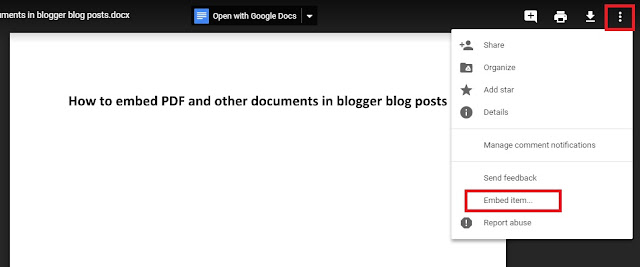








Post a Comment
Post a Comment